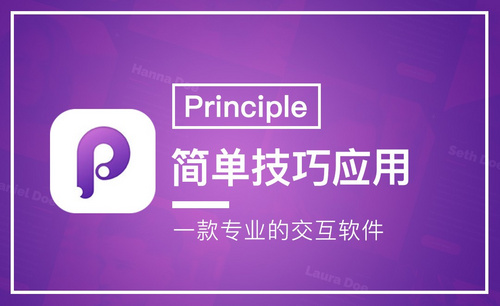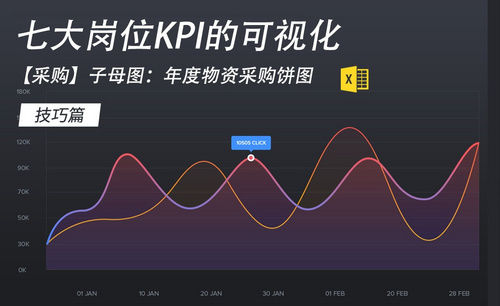ai怎么转曲?具体操作步骤如下!
发布时间:2021年02月01日 16:46
我们在使用AI来制作处理图片的时候,经常会遇到一些自己不懂的问题,例如:ai混合工具怎么使用,ai怎么裁剪、ai怎么转曲等等,今天我就来分享给大家具体的操作步骤,已经给大家清晰的罗列在下边了,小伙伴们快来认真的学一学吧,相信会对你有所帮助的!
1.轮廓化描边把描边转曲 :首先,选择要转曲的【描边】——【对象】——【路径】——【轮廓化描边】;即可把曲线转为轮廓,(如下图红色圈出部分所示)。
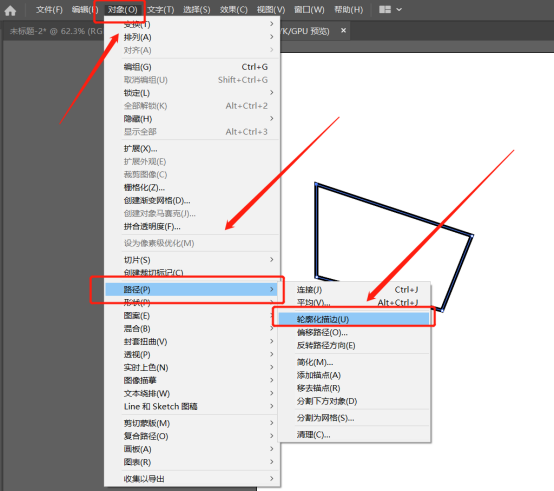
2.文字转曲方法 :选择要转曲的文字对象——【文字】——【创建轮廓】即完成了文字转曲的动作,也可以用快捷键【Shift+Ctrl+O】,(如下图红色圈出部分所示)。
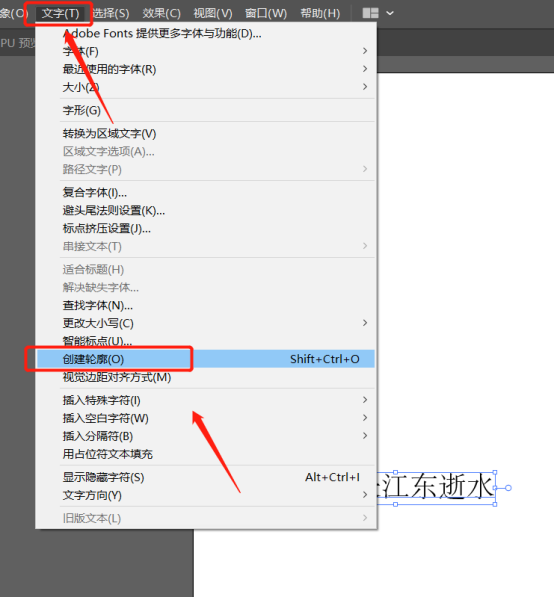
以上的操作步骤就是ai怎么转曲的具体操作步骤,分为两种一种是针对描边的,另一种是针对文字的,都已经非常详细的给给小伙伴们罗列出来了,大家按照以上的操作步骤就可以操作出来了,但是想熟练的掌握这个功能的小伙伴们还是要在课下尝试多操作几次,这样才可更牢固。当你身边的小伙伴们遇到同样的问题的时候,你就可以轻松的帮助他们解决啦!最后,希望以上的操作步骤对你有所帮助!
本篇文章使用以下硬件型号:联想小新Air15;系统版本:win10;软件版本:Adobe illustrator 2019。